BOID
[iOS] 텍스트 필드의 Text input traits특성 - HoonIOS 본문
안녕하세요 HoonIOS입니다. :)
저번 포스팅에는 텍스트필드에 대해 그리고 텍스트필드를 어트리뷰트 인스펙터와 UI코드로 꾸미는 법을 알아봤습니다.
[iOS] 텍스트 필드(textField 객체) 란? - HoonIOS
안녕하세요 HoonIOS입니다. :) 오늘은 델레 게이트 패턴 공부를 하다가 제일 기본적인 UITextFieldDelegate를 공부하다가 그전에 textField에 대해 알아보려고 합니다. 텍스트 필드란? 우선 기본적으로 애
boidevelop.tistory.com
이번에는 텍스트필드의 텍스트 입력특성인 Text input traits에 대해 한번 알아보겠습니다.
텍스트 입력 특성으로는 첫글자 대문자, 대문자 자동완성, 오타 체크, 키보드 타입등이 있습니다.
Text input traits의 종류
텍스트 입력 특성은 12가지가 있습니다. :) 정말 많네요.....ㅎㅎ 그럼 이제 한개씩 어떤 특성을 가졌는지 하나씩 한번 살펴 보겠습니다

content Type
Content Type은 텍스트필드 안에 들어갈 내용의 타입을 선택하는것으로 예제로 .creditcardnumber로 했을시 아래와 같이 숫자만 해당하는 키보드가 출력이 됩니다.

UI코드로 작성하는법은 아래와 같습니다.

Capitalization
Capitalization은 알파벳 문자열을 입력할시 첫 슬자를 자동으로 대문자 처리하는 기능입니다.
종류는 아래와 같습니다.

none은 그대로 대문자로 변환하지 않는다는것이고 Words는 각 단어의 첫글자를 Sentensces는 문장의 첫글자를 All Characters는 전체 입력 문자 모두를 대문자로 설정을 할수 있습니다.
UI코드로 작성하는법은 아래와 같습니다.

Correction
Correction은 자동입력 기능입니다. 즉 내가 어느 단어를 치면 알아서 단어를 채우는 형식인데 한글을 사용할때는 원하지 않는걸로 지맘대로 바꾸는 경우가 많아서 추천을 하지는 않습니다...ㅎ
이것의 결과값은 Bool값은 아니지만 yes, no값으로 받아 자동기능을 킬려면 .yes를 사용하지 않을려면 .no를 구현해주면됩니다.
UI코드로 작성하는 법은 아래와 같습니다.

Spell Checking
Spell Checking은 내장한 사전을 바탕으로 철자를 비교하고 잘못된게 있으면 이를 알려주거나 바로잡는 역할을 하는 스펠링 체크를 하는 기능입니다.
이것도 Correcion과 마찬가지로 .no, .yes로 구현을 합니다.
UI코드로 작성을 하면 다음과 같습니다.

Smart Dashes
Smart Dashes는 - 이것을 하나로 만들어주는 것으로 연결을 해준다고 생각을 하시면됩니다.
이 기능은 그냥 봐서는 몰라서 영상으로 한번 확인을 해보겠습니다.
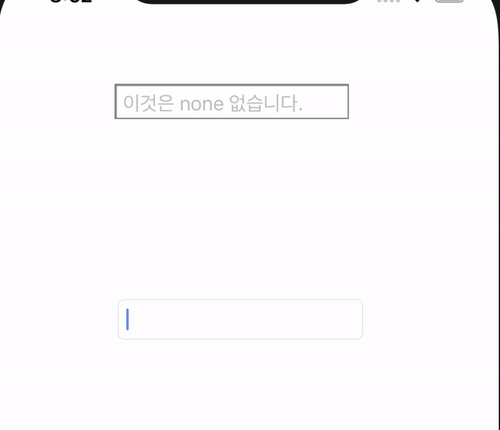
아래에 제일 먼저 작성된것이 Smart Dashes를 해준것이고 위에가 Smart Dashes를 해주지 않은것입니다.
보면 아래는 -가 쭈욱 붙어서 이어지는것을 볼수 있는데 위에는 -----이렇게 떨어지는것을 볼수 있습니다.
UI코드로 작성을 하면 다음과 같습니다.

Smart Insert
Smart Insert는 복사하고 붙여넣기를 했을때 왼쪽에 공백이 한칸 자동으로 생기는것을 말합니다.

위 영상을 보시면 HoonIOS를 옆에 붙여넣기를 했는데 HoonIOS(공백)HoonIOS 이렇게 자동으로 띄어쓰기가 된것을 확인할수 있습니다.
UI코드로 작성을 하면 다음과 같습니다.

Smart Quotes
Smart Quotest는 좀더 찾아보고 공부해봐야될거같습니다... 요래 요래 해봐도 안되는 ㅠㅠㅠ
Keyboard Type
Keyboard Type은 예를 들어 카드번호로 사용하는 텍스트필드는 숫자패드만 뜨고 이메일로 사용하는 텍스트필드는 이메일타입에 맞게 맞추는등 키보드를 사용하는 타입에 맞춰주면 됩니다.
종류는 요래요래 요렇게 많습니다.

이중에서 Number Pad의 키보드 타입을 보겠습니다.

정말 숫자만 나오는 numberPad인것을 볼수 있습니다. 이런 키보드 타입 많이 보셨죠?
이제 UI코드로 작성을 해보겠습니다.

Return Key
키보드의 리턴키의 스타일을 설정하는 기능입니다. 기능은 아래와 같이 엄청 많습니다.

여기서 설정을 정하면 키보드 오른쪽 맨아래 부분이 바뀌게 됩니다. 한번 여기서는 Search로 해서 어떻게 바뀌는지 확인을 해보겠습니다.
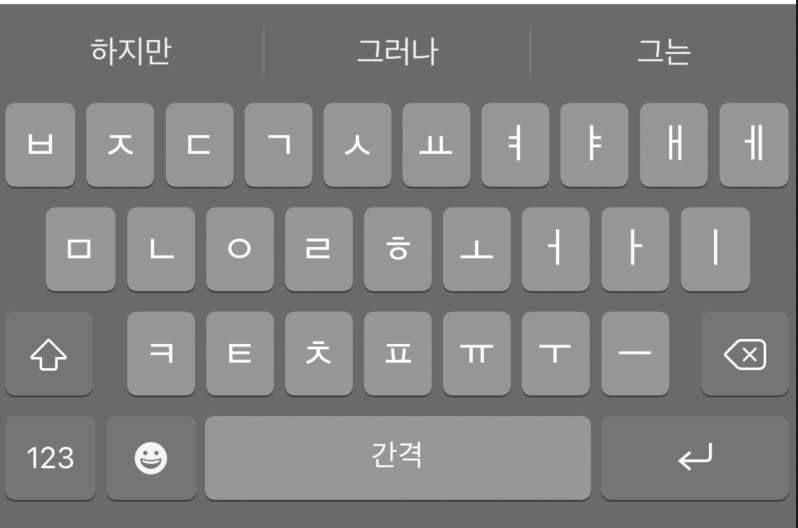
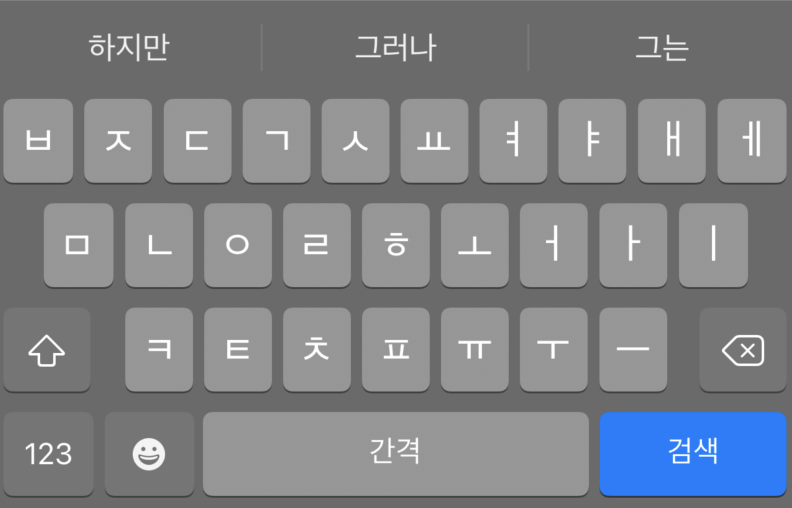
왼쪽은 그냥 default를 했을때 이고 오른쪽은 search로 했을때 입니다. 키보드의 오른쪽 아래를 보시면 아시겠지만 해당 부분이 검색으로 바뀐것을 볼수 있습니다.
따라서 이 부분이 Return Key부분인것을 아실수 있겠죠?
UI코드로 작성을 해보겠습니다.
Auto-enable Return Key
Auto-enable Return Key의 기능은 아무 값도 텍스트 필드에 입력이 되지 않았으면 리턴키가 비활성화 되어있다가, 입력하는 순간 활성하가 됩니다.

위에 예시를 보면은 사용자가 글을 쓸때 리턴키가 활성화 되는것을 확인할수 있습니다. 아무것도 안쓰면 리턴키가 잠금이 되는것도 보이시죵?
UI 코드로 작성을 해보겠습니다. 이것은 Bool타입이므로 만약 사용을 하려면 true를 넣어주어야 합니다.

Secure Text Entry
Secure Text Entry는 ****로 숫자를 알수 없게 *로 대체하는것 입니다.
모바일 앱에서 로그인을 할때 비밀번호에 입력을 할때 ***로 바뀌는것을 많이 보셨을 건데요 바로 이 이 기능을 사용한것입니다.
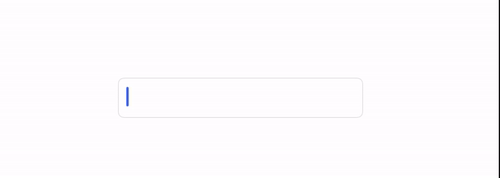
UI코드로 작성해 보겠습니다. 이것은 Boo타입이여서 만약 사용하려면 true값을 넣어주어야 합니다.

지금까지 Text input traits에 대해 알아봤습니다. Smart Quatoes를 아직 못찾은게 마음이 너무 걸리는데 얼릉 빠른 시일 내에 찾아보고 포스팅을 해보겠습니다.
텍스트필드는 앱에서 없어야 안될 존재이니 꼭 꼭 특성도 알아보시길 바랍니다. :0
저도 뭔가 이번 기회에 모르는 특성들도 공부할수 있어서 좋았네요
'IOS 시작기' 카테고리의 다른 글
| [iOS] 텍스트필드 델리게이트 패턴 구현하기 ( 1 / 2 ) -HoonIOS (0) | 2021.04.19 |
|---|---|
| [iOS] 델리게이트 패턴이란? - HoonIOS (0) | 2021.04.18 |
| [iOS] 텍스트 필드(textField 객체) 란? - HoonIOS (0) | 2021.04.17 |
| [iOS] 받은 로컬알림 처리하기(UNUserNotificationCenterDelegate) - HoonIOS (0) | 2021.04.13 |
| [iOS] 로컬알림 구현하기 - HoonIOS (0) | 2021.04.13 |




